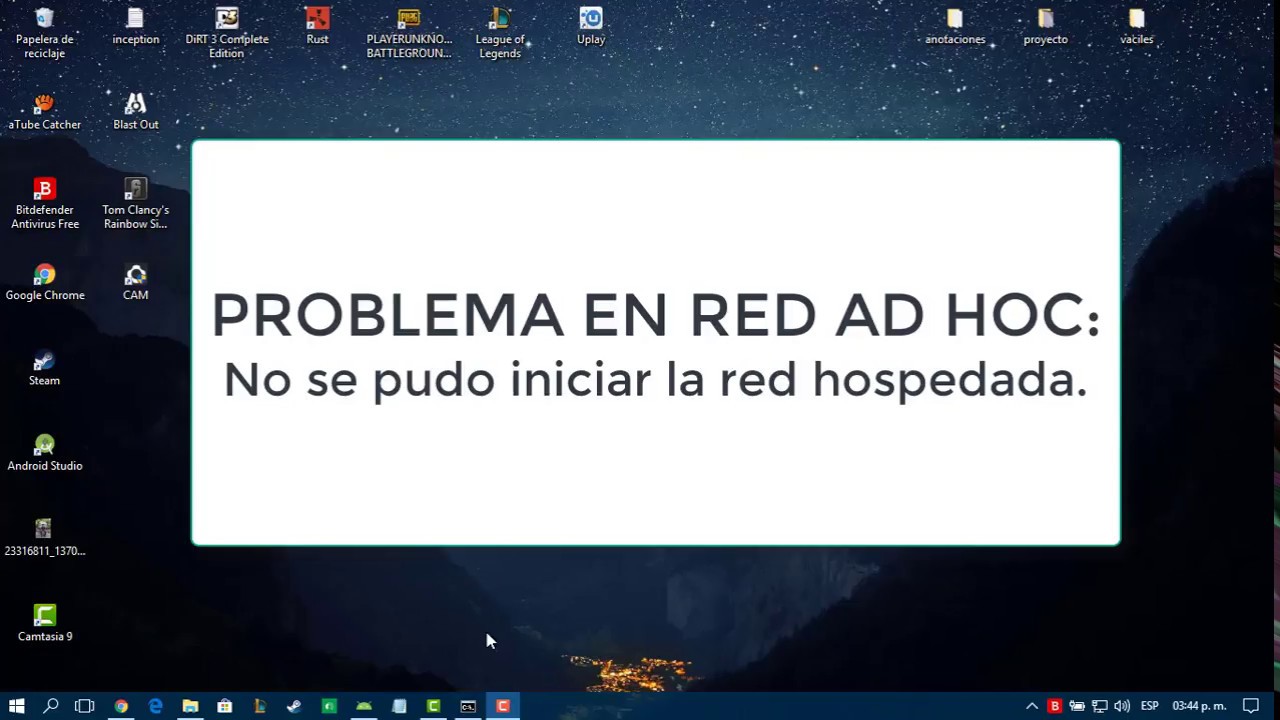
¿Alguna vez has intentado configurar una red ad hoc en tu computadora con Windows y has recibido un mensaje de error que dice «Windows no puede configurar red ad hoc»? Este problema es más común de lo que se piensa y puede ser bastante frustrante para aquellos que necesitan establecer una conexión inalámbrica con otros dispositivos cercanos. En este tutorial, te guiaremos a través de los pasos necesarios para solucionar este problema y configurar una red ad hoc exitosamente en tu computadora con Windows.
¿Cómo configurar una red ad hoc en Windows 10?
Una red ad hoc es una red temporal que puedes crear para compartir archivos y recursos con otros dispositivos cercanos. En Windows 10, puedes configurar una red ad hoc utilizando la función de creación de red de punto de acceso móvil. Sin embargo, a veces puedes encontrar problemas al configurar una red ad hoc en Windows 10. Si el sistema operativo te muestra el mensaje de error «Windows no puede configurar red ad hoc», no te preocupes. En este artículo, te mostraremos cómo solucionar este problema y configurar una red ad hoc en Windows 10.
Paso 1: Primero, asegúrate de que tu dispositivo tenga una tarjeta de red inalámbrica compatible con la creación de redes ad hoc. Si no es así, es posible que debas actualizar el controlador de la tarjeta de red.
Paso 2: Haz clic en el botón Inicio y selecciona Configuración.
Paso 3: Selecciona Red e Internet.
Paso 4: En la sección Estado, haz clic en Cambiar opciones del adaptador.
Paso 5: Haz clic con el botón derecho en la conexión de red que deseas compartir y selecciona Propiedades.
Paso 6: En la ventana Propiedades de la conexión de red, haz clic en la pestaña Compartir.
Paso 7: Selecciona Permitir que otros usuarios de la red se conecten a través de la conexión a Internet de este equipo y usa la casilla de verificación para seleccionar la opción Conexión de red inalámbrica.
Paso 8: Haz clic en Aceptar para guardar los cambios.
Paso 9: Vuelve a la sección Red e Internet y selecciona la opción de punto de acceso móvil.
Paso 10: En la sección Compartir Internet con otros dispositivos, selecciona la casilla de verificación «Permitir que otros dispositivos se conecten a través de la conexión de este equipo a Internet».
Paso 11: Ahora, elige la conexión de red inalámbrica que has compartido en el Paso 7 en el menú desplegable debajo de «Compartir mi conexión a Internet desde».
Paso 12: Haz clic en el botón de encendido para activar el punto de acceso móvil.
Siguiendo estos sencillos pasos, podrás configurar una red ad hoc en Windows 10 sin problemas. Si todavía tienes dificultades para configurar la red ad hoc, asegúrate de que tu dispositivo esté actualizado con los últimos controladores y que ninguna otra aplicación esté interfiriendo con la conexión inalámbrica.
¿Cómo solucionar problemas de red en Windows?
Es común que se presenten problemas en la configuración de una red en Windows, ya sea que se trate de una red doméstica o empresarial. Estos problemas pueden ir desde una conexión lenta o intermitente hasta la imposibilidad de conectarse a Internet. En este artículo te explicaremos cómo solucionarlos.
Verificar la conexión física
Lo primero que debemos hacer es verificar que los cables estén correctamente conectados y que los dispositivos estén encendidos. Asegúrate de que el router o módem estén conectados a la fuente de energía y que los cables estén conectados a los puertos correctos.
Reiniciar los dispositivos de red
Si los dispositivos están correctamente conectados y aún así no podemos conectarnos a Internet, es recomendable reiniciarlos. Para ello, apaga el router o módem y espera unos segundos antes de encenderlo de nuevo. También puedes reiniciar el adaptador de red en tu computadora: ve al Panel de control, selecciona «Redes e Internet», luego «Centro de redes y recursos compartidos» y haz clic en «Cambiar configuración del adaptador». Selecciona el adaptador de red y haz clic en «Desactivar» y luego en «Activar» para reiniciarlo.
Verificar la configuración de red
Si los dispositivos están correctamente conectados y reiniciados, pero aún así no podemos conectarnos a Internet, es posible que la configuración de red no sea la correcta. Verifica que tu computadora tenga una dirección IP válida y que el router esté configurado correctamente. Para ello, ve al Panel de control, selecciona «Redes e Internet», luego «Centro de redes y recursos compartidos» y haz clic en «Configurar una nueva conexión o red». Sigue las instrucciones para configurar la red correctamente.
Desactivar el firewall
En algunos casos, el firewall de Windows puede bloquear la conexión a Internet. Para desactivarlo temporalmente y verificar si es el problema, ve al Panel de control, selecciona «Sistema y seguridad» y haz clic en «Firewall de Windows». Selecciona «Desactivar el firewall» y verifica si puedes conectarte a Internet. Si esto resuelve el problema, asegúrate de configurar el firewall correctamente o utiliza un firewall de terceros.
Actualizar los controladores de red
Si los problemas de red persisten, es posible que los controladores de red estén desactualizados o dañados. Para actualizarlos, ve al Administrador de dispositivos, selecciona el adaptador de red y haz clic en «Actualizar controlador». También puedes descargar los controladores más recientes desde el sitio web del fabricante.
Conclusión
Siempre es recomendable verificar la conexión física, reiniciar los dispositivos de red, verificar la configuración de red, desactivar el firewall o actualizar los controladores de red. Con estos pasos, podrás solucionar la mayoría de los problemas de red en tu computadora con Windows.
¿Cómo se crea una red ad hoc?
Una red ad hoc es una red inalámbrica que se crea entre dos o más dispositivos sin necesidad de un punto de acceso. Esta opción es útil cuando no se dispone de un router o cuando se necesita compartir una conexión a Internet de forma temporal.
Para crear una red ad hoc en Windows, se deben seguir los siguientes pasos:
Paso 1: Acceder al Centro de redes y recursos compartidos, que se encuentra en el Panel de Control.
Paso 2: Hacer clic en «Configurar una nueva conexión o red».
Paso 3: Seleccionar «Configurar una red ad hoc».
Paso 4: Dar un nombre a la red y establecer una contraseña. Es importante utilizar una contraseña segura para evitar que personas no autorizadas se conecten a la red.
Paso 5: Compartir la conexión a Internet si se desea. Para ello, se debe seleccionar la conexión a Internet que se utilizará y hacer clic en «Siguiente».
Paso 6: Finalmente, se debe hacer clic en «Cerrar» para finalizar la configuración.
Es importante destacar que algunos dispositivos pueden no ser compatibles con las redes ad hoc. En estos casos, se puede utilizar un adaptador USB inalámbrico para crear la red ad hoc.
Si al intentar crear una red ad hoc en Windows aparece el mensaje de error «Windows no puede configurar red ad hoc», puede ser debido a varios motivos, como la falta de permisos de administrador o problemas con los controladores de red. En estos casos, se recomienda revisar la configuración de red y los controladores para solucionar el problema.
Siguiendo los pasos mencionados anteriormente, se puede configurar la red ad hoc de forma rápida y sencilla.
